Página em branco ou mensagem “algo deu errado”
Se você estiver com uma página em branco ou recebendo a mensagem "algo deu errado" na tela de login, esse problema geralmente está relacionado à sua conexão de rede.
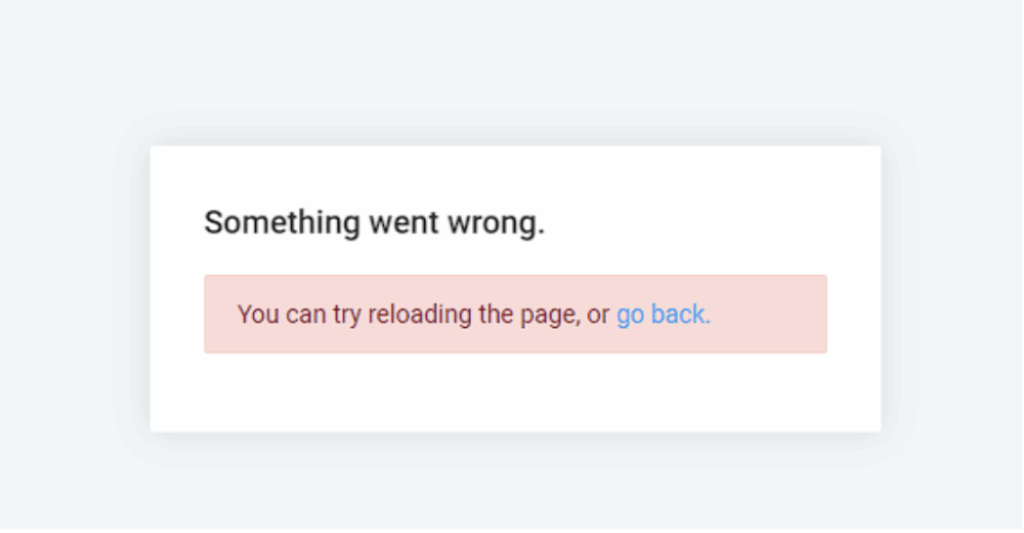
Verifique as configurações do seu firewall e VPN #
Seu firewall ou VPN podem estar bloqueando o acesso ao nosso site e, portanto, é aconselhável verificar se o aplicativo Clockify tem permissão de acesso.
Sua conexão Wi-fi não é estável #
Tente conectar-se a uma rede diferente, como um ponto de acesso móvel ou uma conexão Wi-Fi diferente, para verificar se o problema persiste.
Problemas com o navegador
Certifique-se de que seu navegador esteja atualizado e que você esteja usando a versão mais recente. Além disso, limpar o cache e os cookies também pode ajudar a resolver o problema.
Veja como limpar o cache em diferentes navegadores:
- Google Chrome
- Clique no menu de três pontos no canto superior direito
- Vá para as Configurações
- Clique em Privacidade e segurança na barra lateral esquerda
- Selecione Excluir dados do navegador
- Selecione Todo o período no intervalo de tempo
- Excluir
- Safari
- Abra o navegador Safari no seu Mac.
- Selecione Safari → Preferências
- Clique na aba Privacidade e selecione Gerenciar dados do site
- Selecione um site listado e clique em Remover. Para remover todos os dados do site do Safari, clique em Remover tudo.
- Firefox
- Clique no botão de menu para abrir o painel de menu.
- Clique em Histórico → selecione Limpar histórico recente
- Ao lado do intervalo de tempo a ser limpo, escolha Tudo no menu suspenso, selecione Cache na lista de itens, certifique-se de que outros itens que você deseja manter não estejam selecionados e clique no botão OK.
- Microsoft Edge
- No Edge, selecione Mais (três pontos horizontais no canto superior direito).
- Selecione Ajustes → Abrir Ajustes no menu do lado esquerdo → Privacidade, pesquisa e serviços.
- Selecione Escolher o que limpar em Limpar dados de navegação.
- Em Intervalo de tempo, escolha o intervalo de tempo Todo o período.
- Selecione Cookies e outros dados do site e, em seguida, selecione Limpar agora.
Para garantir que todos os dados sejam excluídos e que seu navegador esteja funcionando corretamente, certifique-se de selecionar "todo o tempo" ao limpar o cache.
Domínios e endereços IP do Clockify na lista de permissões #
Se você estiver usando uma rede restrita (por exemplo, uma rede corporativa ou de escritório segura), pode ser necessário adicionar domínios específicos do Clockify à lista de permissões para que a página de login seja carregada corretamente.
Certifique-se de que os seguintes domínios e IPs estejam permitidos nas configurações de firewall ou rede:
- img.clockify.me
- api.clockify.me
- global.api.clockify.me
- reports.api.clockify.me
- stomp.clockify.me
- Endereço IP: 198.2.128.220
Como colocar na lista de permissões
- Identifique onde gerenciar o acesso à rede (firewall, proxy, software de segurança, etc.)
- Adicione os domínios e endereços IP listados acima à sua lista de permissões.
- Salve as alterações e atualize a página de login.
Ainda com problemas? A equipe de suporte do Clockify terá prazer em analisar e ajudar você. Entre em contato conosco pelo e-mail support@clockify.me e nos forneça as seguintes informações:
- Navegador e versão do navegador
- Se você estiver usando uma VPN ou um Firewall